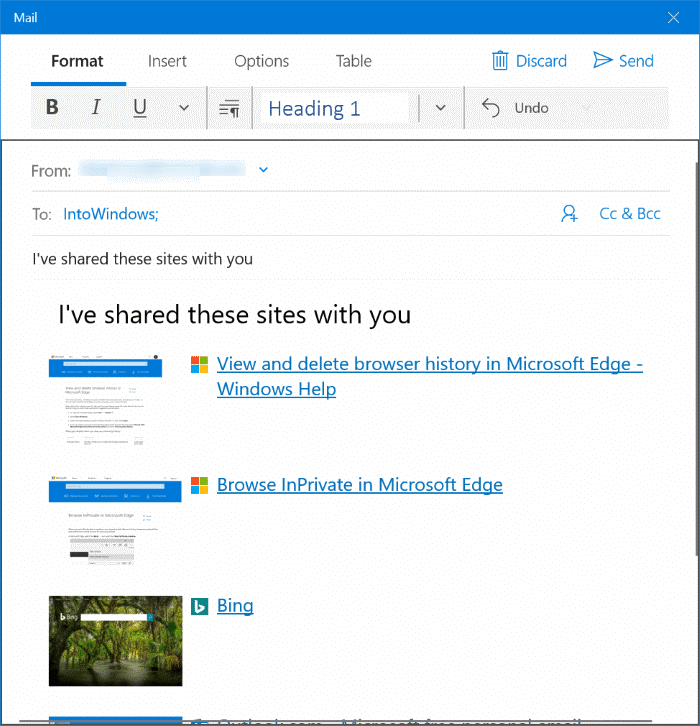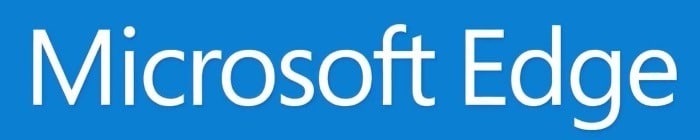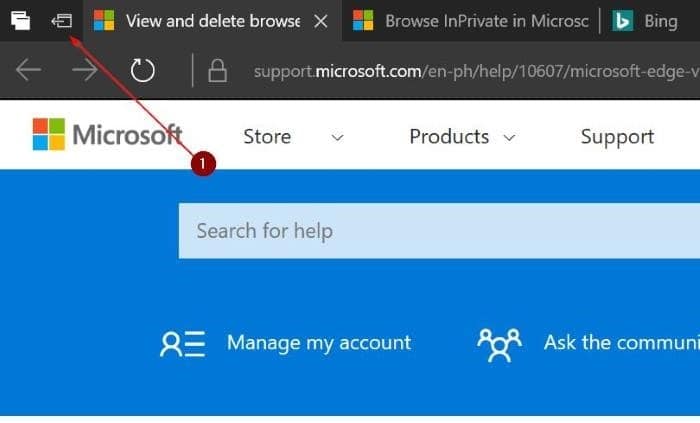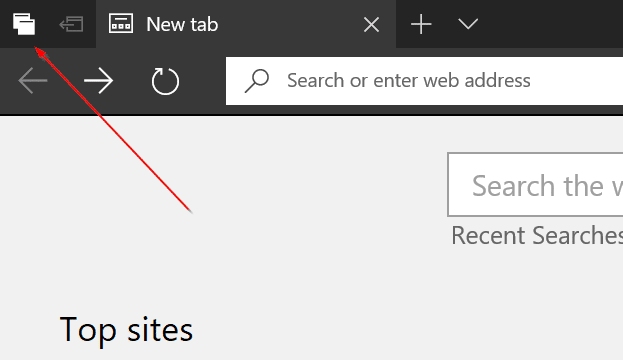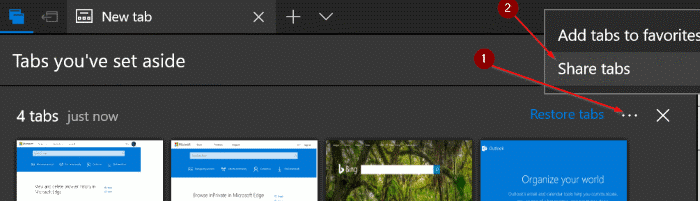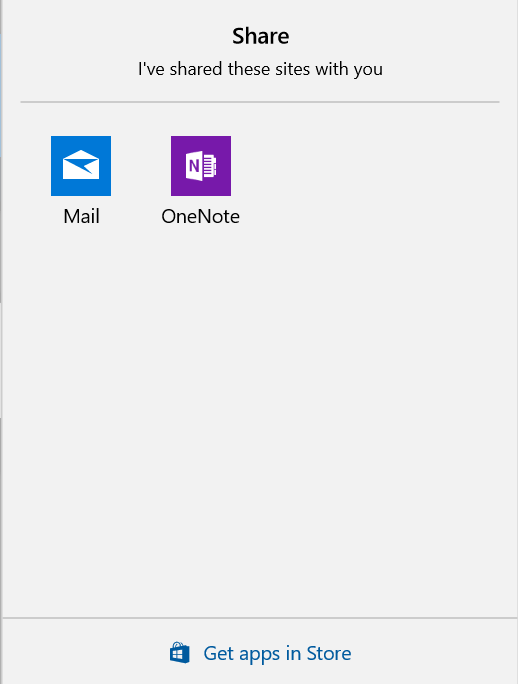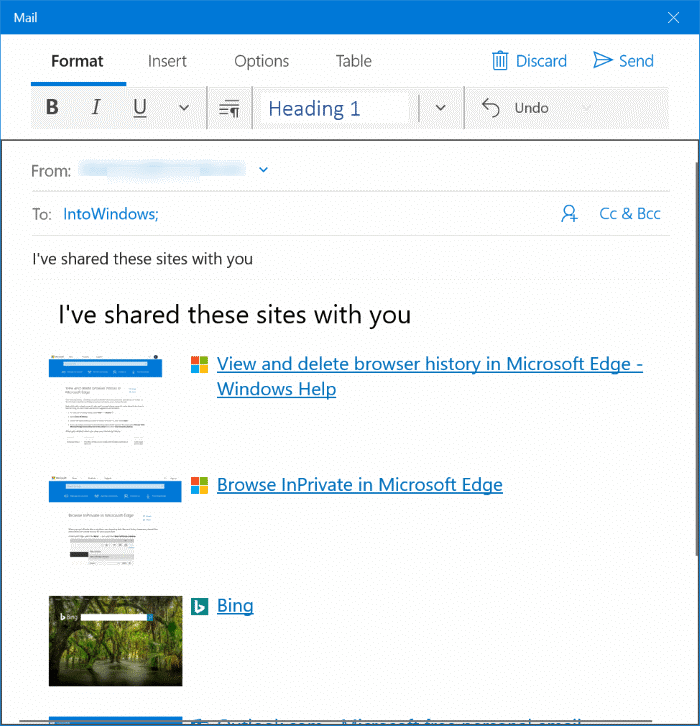Ранее на этой неделе мы поделились обходным путем скопировать URL-адреса открыть все вкладки браузера Firefox без установки каких-либо расширений. Пользователя Windows 10 спросили, существует ли аналогичный обходной путь для быстрого копирования или резервного копирования всех URL-адресов, открытых на всех вкладках Microsoft Край .
Не существует расширения или программного обеспечения для копирования всех URL-адресов, открытых на всех вкладках браузера Edge. Однако существует обходной путь, с помощью которого вы можете скопировать или создать резервную копию всех открытых вкладок в Mail, OneNote или любом другом приложении.
В обновлении Windows 10 Creators Microsoft представила новую функцию для выделения вкладок. Используя эту функцию, мы можем сделать резервную копию или скопировать все URL-адреса, открытые в браузере Edge.
Помните, что этот обходной путь возможен только в Windows 10 Creators Update и более поздних версиях Windows 10.
Копирование или резервное копирование URL-адресов, открытых на всех вкладках Edge в Windows 10
Шаг 1. В браузере Edge оставляйте только те вкладки, которые вы хотите скопировать или создать резервную копию.
Шаг 2. Теперь нажмите кнопку Отложить вкладки. Как вы можете видеть на рисунке ниже, кнопка отображается прямо над кнопками «Вперед» и «Назад».
Если вы еще не использовали эту функцию, функция «Вкладка в сторону» поможет вам упорядочить вкладки, отложив их в сторону и сосредоточив внимание только на вкладках, над которыми вы работаете в данный момент.
Шаг 3. Нажмите кнопку Просмотреть отложенные вами вкладки (см. рисунок ниже), чтобы просмотреть все отложенные вами вкладки.
Шаг 4. Нажмите значок три точки (рядом с кнопкой закрытия, как показано на рисунке ниже). Теперь нажмите кнопку Поделиться вкладками.
Шаг 5. Наконец, нажмите «Почта», OneNote или любое другое приложение, в котором вы хотите создать резервную копию или скопировать эти вкладки.
Если вы хотите сделать резервную копию, выберите приложение «Почта». Это автоматически создаст новое электронное письмо (если вы настроили приложение «Почта») и поместит все эти URL-адреса в область содержимого. Введите свой адрес электронной почты и нажмите кнопку «Отправить».
Если вы захотите снова получить доступ к этим URL-адресам, откройте электронное письмо, удерживайте клавишу Ctrl, а затем щелкните ссылку, чтобы открыть ее в веб-браузере по умолчанию.
Также узнайте, как сбросить браузер Edge устранять проблемы.